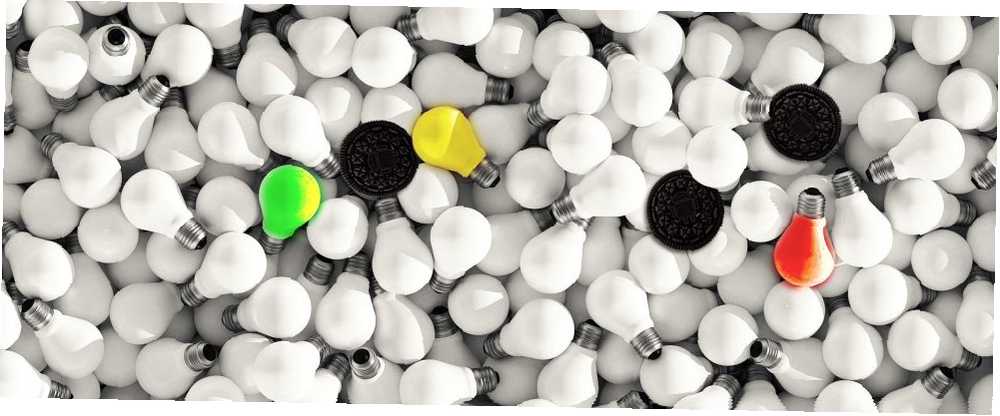
Joseph Goodman
0
5181
251
Android 8.0 Oreo, den nyeste velsmagende dessert til din telefon Android O er Oreo og udrulning snart Android O Er Oreo og udrulning snart Efter måneders spekulation har Google bekræftet, at Android 8.0 er Android Oreo. Og for de heldige få, der ejer de rigtige enheder, ruller Android Oreo snart ud. , bringer nogle forfriskende opdateringer til Android's varslingssystem. I tidligere versioner takket være apps fra tredjepart kunne du udsætte og gruppere underretninger Snooze And Group Android Notifications With Echo Lockscreen Replacement Snooze And Group Android Notifications With Echo Lockscreen Replacement Vil du have en bedre måde at håndtere underretninger på din Android-enhed? Echo fungerer som en låseskærmsudskiftning og kan gruppere dine underretninger i kategorier og slå dem fra baseret på tid eller din placering. . Men Oreo pakker det og mere til Android, uden at du behøver at installere noget ekstra.
Lad os se på, hvordan underretninger er ændret, og hvordan du kan drage fordel af de nye funktioner.
Underretningskanaler forklaret
Den vigtigste ændring kommer med en ny funktion kaldet underretningskanaler. Dette har ikke noget at gøre med at abonnere på tv-kanaler Annulleret kabel? 8 streaming af tv-apps til at udfylde det annullerede kabel? 8 Streaming af tv-apps til at udfylde en mangel Hvis du har annulleret kablet, kan du undre dig over, hvad du skal se næste. Disse streaming-tv-apps er muligvis svaret, da de tilbyder en traditionel seeroplevelse. . I stedet giver meddelelseskanaler dig mulighed for at bestemme, hvor vigtige forskellige typer underretninger er. Og med apps, der er opdateret til Android Oreo, kan du endda ændre indstillinger for forskellige typer underretninger i en app.
Det er ret spændende, men lettere at forstå med et eksempel. Lad os se.
Åbn først Indstillinger app på din enhed og tryk på Apps og underretninger kategori. På den resulterende side skal du trykke på underretninger indrejse, tryk derefter igen på underretninger mulighed med et klokkeikon ved siden af. Dette bringer dig til en liste over alle dine apps.
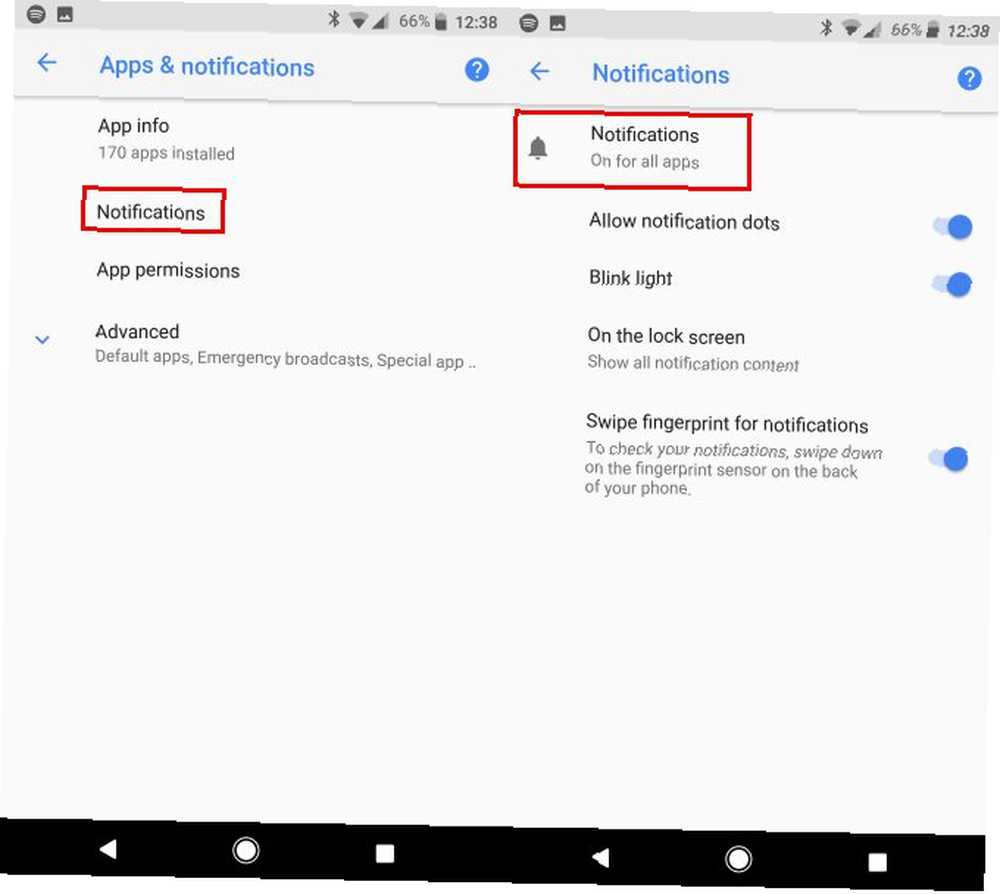
Dernæst skal du finde en app, der understøtter de nye Oreo-underretninger. Hvis det ikke gør det, vil du se et par grundlæggende indstillinger. LastPass, der er vist nedenfor, er et eksempel på en app, der ikke er opdateret til det nye system.
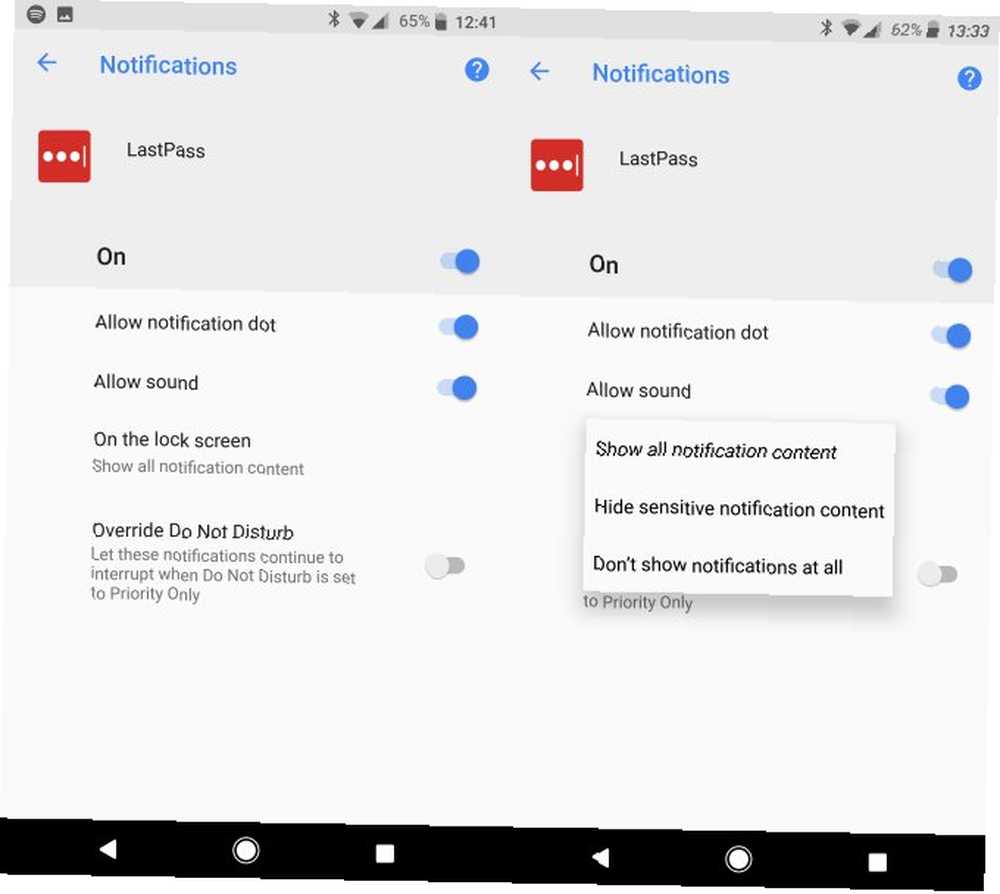
For apps som disse kan du deaktivere underretninger fuldstændigt. Sådan deaktiveres underretninger fra en hvilken som helst app i Android Sådan deaktiveres underretninger fra enhver app i Android Få irriterende annoncemeddelelser på din Android-enhed? Sluk dem hurtigt og nemt. hvis du kan lide. Du har også muligheden for at slukke for lyden, lad den tilsidesætte Forstyrr ikke tilstand Sådan konfigureres Android's Prioritetstilstand (og Kom tilbage lydløs tilstand) Sådan konfigureres Android's Prioritetsindstilling (og Get Back Silent Mode) Volumenkontroller ændrede en meget i Lollipop, så vi er her for at hjælpe dig med at give mening om det hele. , eller ændre, hvordan det viser meddelelsesindhold på låseskærmen. Selvom du også kan skifte mellem disse indstillinger for apps, der understøtter det nye system, er dette ikke meget spændende.
Lad os se på en app, der understøtter underretningskanaler, som Twitter.
Tweaking underretningskanaler
Bemærk, hvor mange flere indstillinger Twitter giver end LastPass?
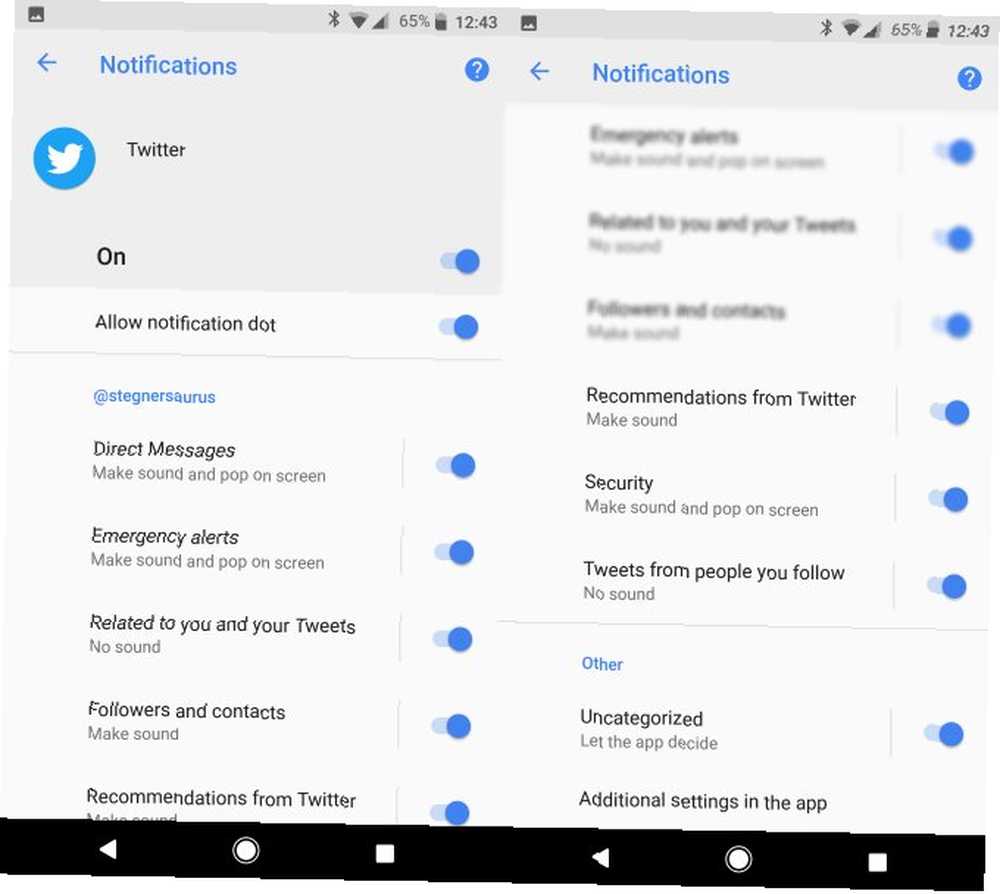
Denne side grupperer underretningstyperne i kategorier som Direkte beskeder og Tweets fra folk, du følger. Disse vil variere afhængigt af den app, du ser; det Ikke kategoriseret indstillingen er en opsamling af alle andre meddelelser. Du kan finjustere hver enkelt, ligesom du kan lide den, eller endda deaktivere den. Tryk på en kategori for at justere indstillingerne.
Det Betydning indstilling ændrer sig mest om dens opførsel. Du kan vælge mellem fire niveauer:
- Presserende: Meddelelsen opretter en lyd og dukker op på din skærm for at sikre, at du ser den.
- Høj: Du hører en lyd, men underretningen afbryder ikke det, du laver.
- Medium: Meddelelsen vises i din bakke, men den giver ikke lyd.
- Lav: På dette niveau vises underretningen ikke i din bjælke. Hvis det er en vedvarende anmeldelse, går den til en lille stak under resten af dine underretninger. Dette gør det til en god måde at skjule det nye på “løber i baggrunden” anmeldelse Sådan skjules Android Oreos "Kør i baggrunden" Meddelelser Sådan skjules Android Oreos "Kør i baggrunden" Meddelelser Hvis du har opdateret til Android Oreo og er irriteret over den nye "kører i baggrunden" anmeldelse, her er en hurtig måde at skjule det på og rydde op i din meddelelsesbakke. .
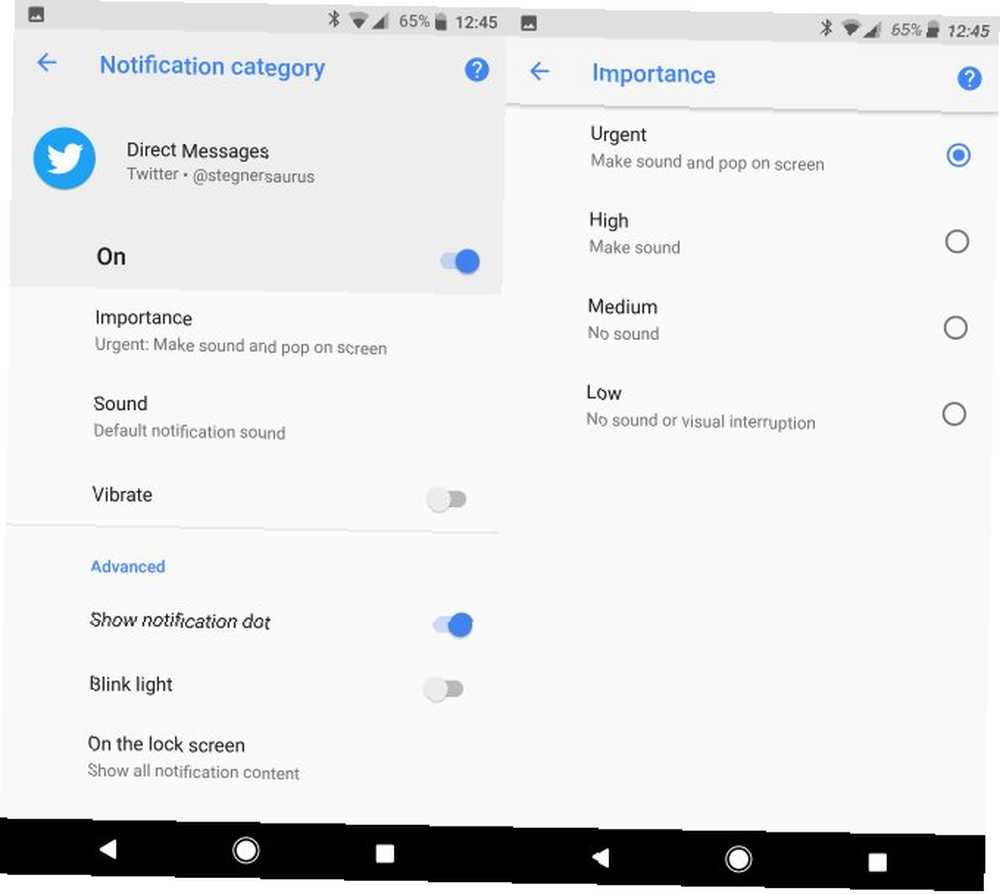
Du kan beslutte, hvor vigtig en anmeldelse er for dig. For eksempel vil du sandsynligvis have direkte beskeder til at fange din opmærksomhed, så du ikke går glip af nogen, der får tag på dig, så indstil det til Høj. Men du behøver ikke rigtig Twitter for at distrahere dig Sådan gør du mere på en dag ved at blokere for mobile distraktioner Sådan gør du mere på en dag ved at blokere for mobile distraktioner Når du prøver at koncentrere dig, er distraktioner et mareridt. Det er tid til at blokere for distraktioner og få tingene gjort med nogle gratis apps til Android og iOS. når du har fået en ny tilhænger. Sæt det til Medium, og du vil se det senere, når du ser på dine underretninger.
For hver kategori i en given app kan du også ændre dens lyd, vibrationer, låseskærm og Forstyrr ikke. Tilføje en unik anmeldelse lyd De bedste gratis videospil ringetoner (og hvordan man tilføjer dem til din telefon) De bedste gratis videospil ringetoner (og hvordan man føjer dem til din telefon) Sådan gør du din telefon nørd med retro videospil ringetoner og underretningslyde fra Mario, Sonic, Pokémon og mere. til en vigtig anmeldelse vil du lade dig vide, hvad der sker, uden selv at se på din enhed.
Justering af live-meddelelser
Hvis du får en meddelelse om, at du vil justere, men ikke er sikker på, hvilken app den kommer fra, har Oreo du dækket der. Næste gang du ser en sådan meddelelse, skal du trække den lidt til venstre eller højre og trykke på det gearikon, der vises. Stryg det ikke for langt, ellers vil du afvise det. Når du trykker på gearet, skal du trykke på alle kategorier for at åbne appens underretningsindstillinger.
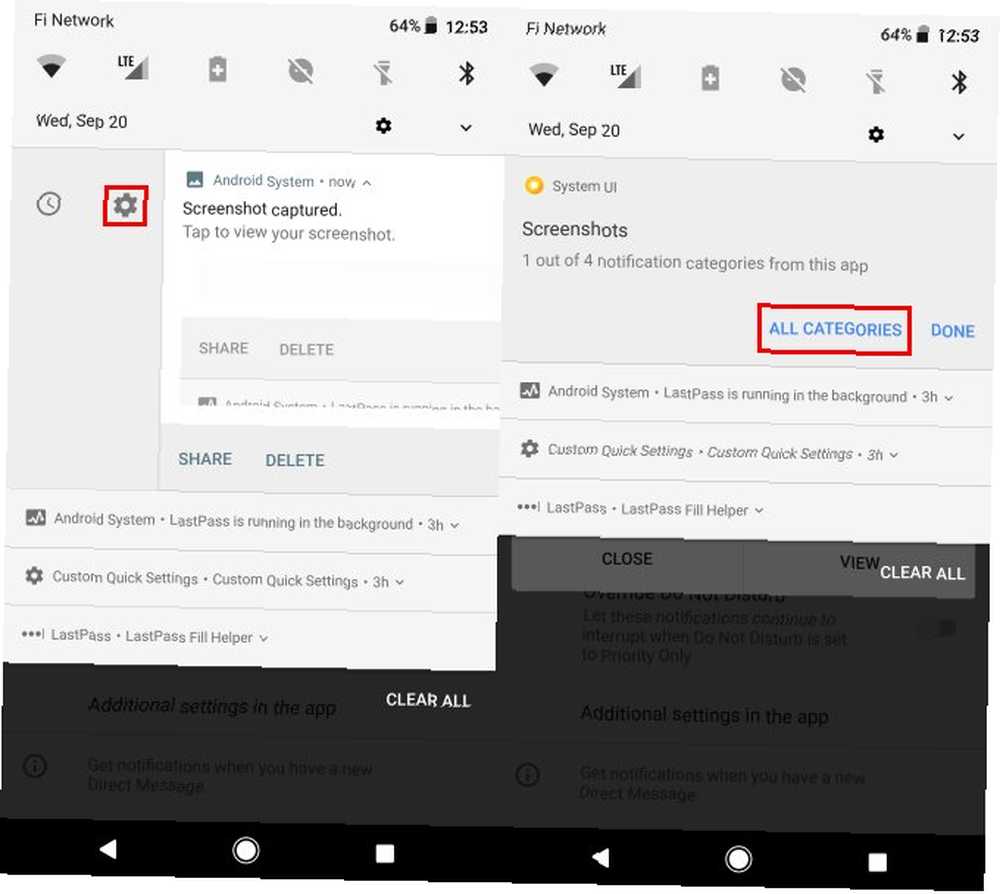
Her kan du skifte kategori, der lancerede den irriterende anmeldelse. I dette eksempel har jeg ikke brug for en anmeldelse i min bakke, hver gang jeg tager et skærmbillede Sådan tager man et skærmbillede på Android: 5 bedste metoder Sådan tager man et skærmbillede på Android: 5 Bedste metoder Undrer sig over, hvordan man tager et skærmbillede på Android ? Vi viser dig flere metoder til at fange hvad der er på din skærm. . Så tryk på Screenshots for at ændre indstillinger for netop denne meddelelse. Skift Betydning fra Medium til Lav, og du behøver ikke at se et ikon for et skærmbillede, hver gang du tager et.
Lav prioriterede underretninger, der er vedvarende, som LastPass Fill Helper, lever under standardunderretningerne. Disse tager mindre plads, og du kan skubbe dem væk eller trække ned for at udvide om nødvendigt.
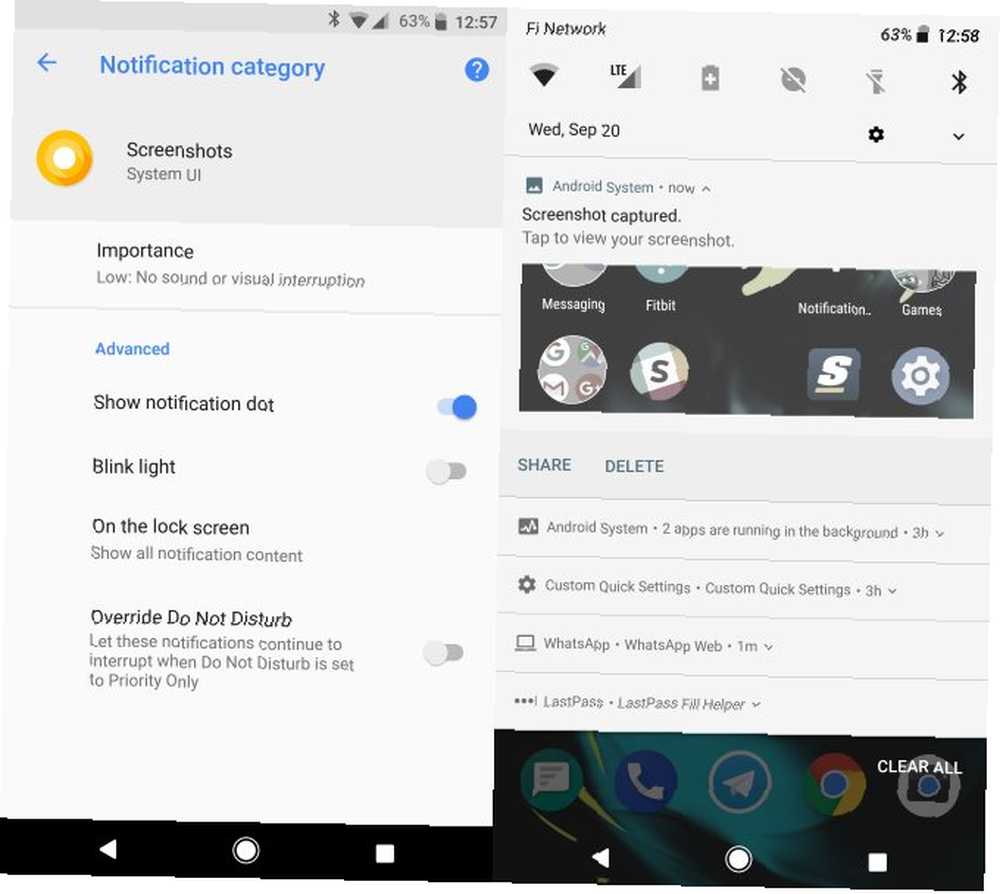
Snoozing-meddelelser
Bortset fra underretningskanaler har Oreo et andet underretningsrelateret værktøj til dig. Hvor mange gange har du efterladt en meddelelse i din bakke i en halv dag, så du ikke glemte den. Sådan gemmer underretninger i Android og indstil påmindelser til dem Sådan gemmer du underretninger i Android og indstiller påmindelser til dem. Gå aldrig glip af en anmeldelse igen ved hjælp af en af disse apps. ? Nogle gange kommer en meddelelse om, at du ikke ønsker at afvise, men ikke har tid til at behandle med det samme. Nu kan du udsætte dem til senere.
Det er nemt at gøre. Når en meddelelse kommer ind, skal du skubbe den let mod venstre eller højre for at udsætte urikonet under det. Skub ikke for langt, ellers svejser du meddelelsen væk. Tryk på urikonet, så vil du udsætte underretningen i en time. Efter dette tidspunkt viser din telefon meddelelsen igen.
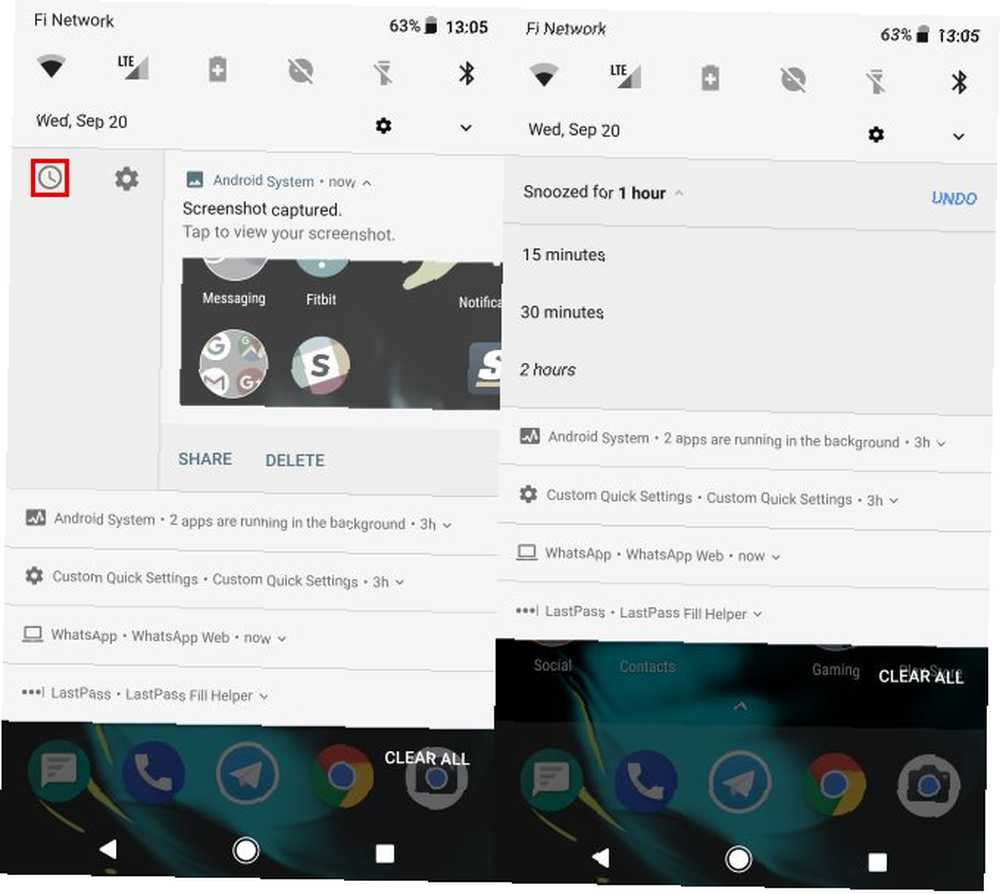
Hvis en time ikke er en god tid, skal du trykke på 1 time tekst, og du kan se andre muligheder som 15 minutter og 2 timer. Vælg en af dem for at ændre, hvor længe før du ser underretningen igen.
Dette sparer dig for at skulle grave gennem din underretningshistorik Sådan får du vist din underretningshistorik på Android Sådan får du vist din underretningshistorik på Android Vi har alle gjort det: en meddelelse blinker på din telefon, men før du havde haft en chance for at læse det, har du ved et tilfælde fejet det væk. Det er væk for evigt. Eller er det? og reducerer rod i din bar.
Har du ikke Oreo endnu?
Disse nye underretningsmuligheder er fantastiske og lader strømbrugerne finpudse nøjagtigt, hvordan deres telefon kan få fat på dem. Men de er kun tilgængelige for Android Oreo-brugere, som mange brugere ikke vil se i flere måneder. I dagens Android-verden er up-to-date-software kun til de privilegerede i dagens Android-verden. Up-to-date-software er kun for de privilegerede Hvis du ejer en Android-telefon, er der en god chance for, at du sjældent får Android-sikkerhedsopdateringer. Og du kan bebrejde det på Google Pixel. .
Hvis du bruger en Nexus- eller Pixel-enhed, kan du opdatere til Android Oreo nu Sådan installeres Android Oreo lige nu Sådan installeres Android Oreo lige nu Ønsker du at opgradere din Pixel eller Nexus enhed til Android Oreo lige nu? Her er, hvordan du kan gøre det og springe over udrulning vente. . Se efter opdateringer ved at besøge Indstillinger> Om telefon> Softwareopdatering for at se, om det er klar til at komme over luften (OTA). Hvis ikke, kan du prøve at bruge beta-løsningen. Hvis begge disse mislykkes, og du ikke har noget imod at blive lidt teknisk, kan du også manuelt blinke Googles OTA-billeder til din telefon.
Dem uden en Google-enhed er ude af held for nu. Dit bedste valg er at bruge en tredjepart-app til at efterligne nogle af de nye underretningsmuligheder i Oreo 7 Nye Android O-funktioner, du kan få lige nu 7 Nye Android O-funktioner, du kan få lige nu Android O-udviklereksempel er ude på udvalgte enheder ! Men du kan få de bedste funktioner på din telefon eller tablet uden at opgradere. . Det vil ikke være så ekspansivt som lagerfunktionen, men det er noget. Tjek hvorfor Android-telefoner tager så lang tid for at få opdateringer Hvorfor er min Android-telefon ikke opdateret endnu? Hvorfor er min Android-telefon ikke opdateret endnu? Android-opdateringsprocessen er lang og kompliceret; lad os undersøge det for at finde ud af nøjagtigt, hvorfor din Android-telefon tager så lang tid at opdatere. hvis du er nysgerrig efter, hvorfor dette er et problem.
Underretninger i massevis
Nu ved du, hvordan underretningskanaler giver dig mere kontrol over, hvad der giver dig besked på Android. De tager bestemt lidt af at vænne sig til. Men når du har fået alt oprettet, ligesom du kan lide det, ved du, at du ikke vil gå glip af en vigtig anmeldelse, og at underretninger med lav prioritet ikke griber din opmærksomhed..
Vil du få mere ud af underretninger? Du skal indstille dem til at synkronisere med din Windows-, Mac- eller Linux-computer Sådan synkroniseres Android-underretninger med Windows, Mac og Linux Sådan synkroniseres Android-underretninger med Windows, Mac og Linux Du kan synkronisere alle underretningerne fra din Android telefon eller tablet med dit skrivebord! .
Hvad synes du om Android Oreos underretningskanaler? Har du foretaget nogen større tilpasninger med dem, som du gerne vil dele? Fortæl os om dine tanker i kommentarerne herunder!











